摘要: 想要在Steam上焕然一新?那就从改变你的头像和昵称开始吧!只需轻点几步,你就能轻松进入Steam的个性化之旅。在设置页面中,你的每一次点击都能重塑你的个人形象。今天,我们就将深入揭秘如何在Steam上修改昵称和头像,让每一位热爱游戏的小伙伴都能轻松上手,一起跟随小编的步伐,开启你的个性化之旅吧! 想知道如何在Steam上轻松改头换面吗? 1、首先,点击主页上方醒目的个人昵称,跳转至你
想要在Steam上焕然一新?那就从改变你的头像和昵称开始吧!只需轻点几步,你就能轻松进入Steam的个性化之旅。在设置页面中,你的每一次点击都能重塑你的个人形象。今天,我们就将深入揭秘如何在Steam上修改昵称和头像,让每一位热爱游戏的小伙伴都能轻松上手,一起跟随小编的步伐,开启你的个性化之旅吧!

想知道如何在Steam上轻松改头换面吗?
1、首先,点击主页上方醒目的个人昵称,跳转至你的动态页面。接着,锁定页面右侧的“编辑个人资料”按钮,在这里,你可以自由地修改那些展示给其他玩家的个人信息。
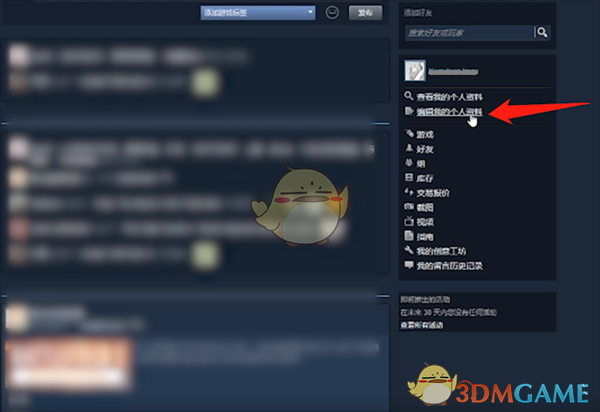
2、进入个人资料后,切换到【一般】选项卡。在这里,你可以轻松地修改你的Steam ID名称。完成更改后,别忘了点击页面底部的“保存”按钮,让你的新昵称立即生效。

3、在个人资料页面再次点击右侧的头像栏,在头像栏中可以选择系统默认头像,或者自行选择上传一个头像,等待正常保存头像后,点击页面最下方的【保存】按钮即可保存steam设置。
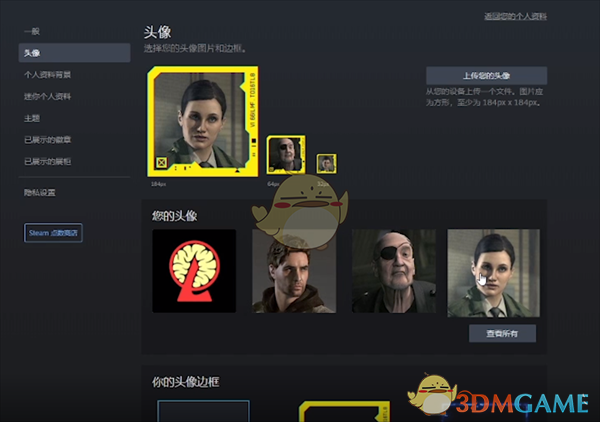
以上就是小编带来的steam怎么改名字和头像?steam修改名字和头像方法,更多相关资讯教程,请关注黑白手游网。
免责声明:伙伴游戏网发此文仅为传递信息,不代伙伴游戏网认同其观点或证实其描述。
同时文中图片应用自网络,如有侵权请联系删除。3845475689@qq.com.
热门游戏
相关推荐
网友评论












(您的评论需要经过审核才能显示)